FB抽獎活動教學|自動回覆粉絲留言、抽籤流程,臉書小編必學!
想在臉書粉絲專頁舉辦活動增加觸及人數嗎?或是您有新品上市要辦抽獎活動增加買氣嗎?本篇文章有簡單的活動貼文製作重點、Chatisfy機器人抽獎留言回覆功能設定,還有粉絲團留言抽籤流程,一次通通示範給您!

粉絲團抽獎貼文製作重點
Facebook抽獎以貼文形式為主,貼文中最主要的內容應包含:活動貼文正文、抽獎步驟、獎項資訊以及注意事項。
活動貼文正文
正文內要標明此篇貼文為抽獎貼文,並寫下辦活動的緣由,通常與節日、推出新品、促銷活動⋯等相關,正文內需提及粉絲參與抽獎的辦法,您可參考下圖範例:
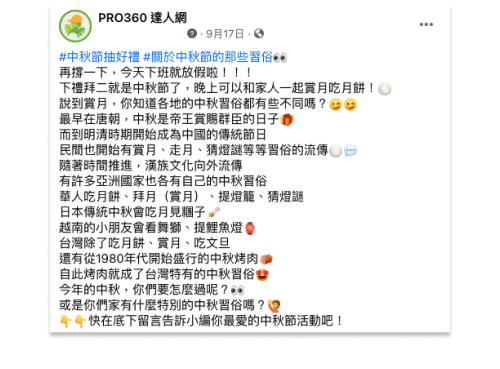
參加抽獎步驟
抽獎步驟要明確列出參加抽獎的資格,通常會指定要按讚粉絲專頁及抽獎貼文、留言並標記好友,以及分享貼文且設公開,最後可以附上範例,讓粉絲更了解抽獎條件。

抽獎獎項列表
越吸引人的獎品會有更多人願意留言抽獎,因此在貼文中要明列獎項內容,另外,也可以製作精美、吸引人的獎品實物照,作為貼文所附的圖片以吸引粉絲參加抽獎。
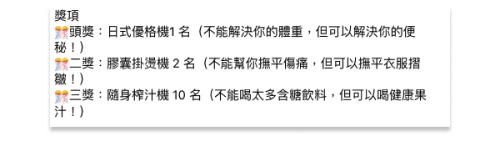
活動注意事項
最後是活動注意事項,活動期限、領獎方式、領獎時間、主辦方保有活動方式變更的權利,或是個資使用的管理聲明...等都可以條列在貼文最後提醒參與抽獎的粉絲。
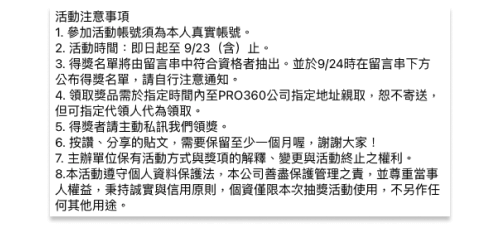
Chatisfy自動回覆設定
通常免費贈獎的活動都會有很多留言,要一一回覆、確認參加者資格的過程通常很瑣碎、麻煩,但現在有「Chatisfy」可以自動回覆留言及私訊,只要以您的粉絲團臉書帳號登入Chatisfy,並授權Chatisfy讀取粉絲專頁,就可以開始設定自動回覆功能,與粉絲互動超輕鬆!
首先確認您的Chatisfy已經和Facebook粉專連結
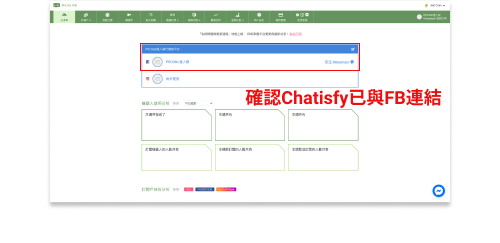
貼文回覆設定
再設定貼文回覆,點選最上方的「貼文回覆」
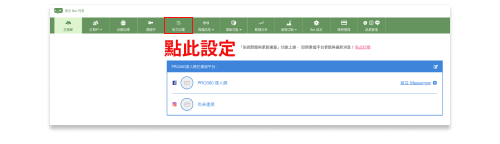
接著會進到貼文列表的表單,選擇上方的「新增貼文回覆」
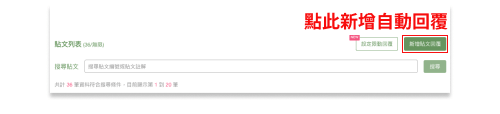
下拉選單選擇要回覆哪篇抽獎貼文,並設定留言抽獎的截止時間,基本貼文設定完成後,可以按下新增回覆內容,針對粉絲的留言設定自動回覆內容。
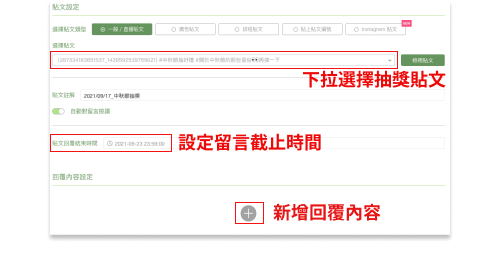
按下新增回覆內容後,會有回覆內容設定的格式,接著就可以設定留言回覆的內容,其中包含粉絲的留言需要包含哪些關鍵字、需要標記的好友數量、粉絲是否需要上傳圖片,以及若是粉絲的留言回覆皆符合抽獎資格,自動回覆需要回覆、私訊哪些內容,私訊內容(請抽獎的用戶私訊回覆指定關鍵字,例如:好想要中獎)會連結到自動回應,因此一定要記得設定!
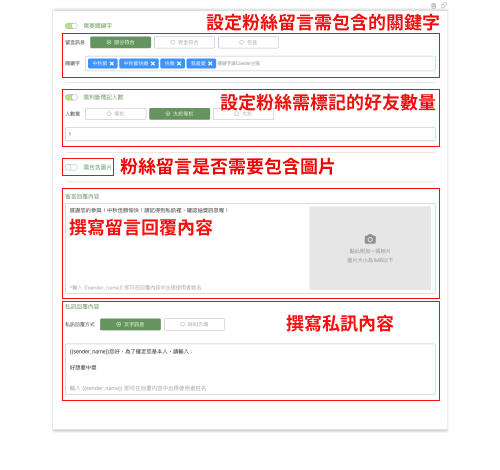
自動回應設定
貼文回覆設定完成後,機器人會私訊參加抽獎的粉絲指定關鍵字,因此需要在自動回應中設定關鍵字的回覆以確認粉絲的抽獎資格。
在畫面最上方的選單點選「自動回應」

接著在畫面左側點選「新增方塊」即可新增回覆內容
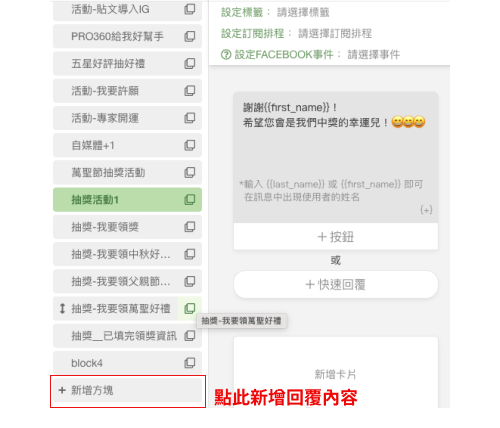
然後在方塊上方為自動回覆命名
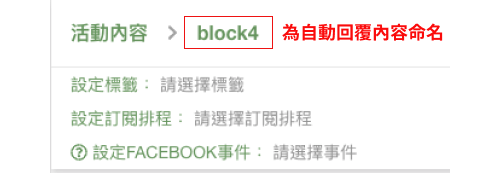
接著視您的回覆內容選擇要增加的回應類型,以下以文字回覆示範
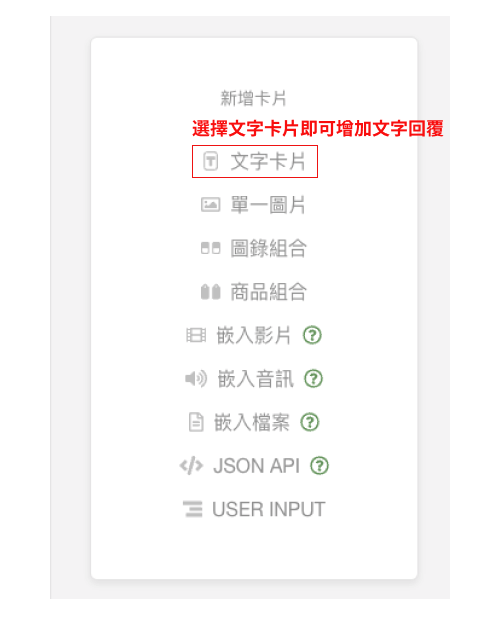
點選「文字卡片」後,會有可輸入標題與內文的文字方塊,在方塊內輸入您要回覆粉絲的內容即可
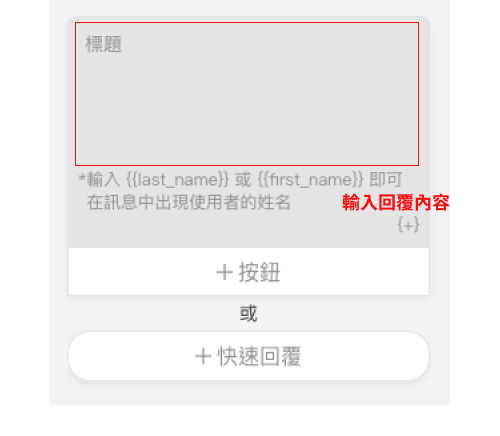
接著在上列選單點選「關鍵字」以針對粉絲輸入的關鍵字選擇需要自動回覆的內容

點選按鈕+會有新的關鍵字回覆設定,在關鍵字的部分輸入粉絲私訊回覆需要包含的關鍵字,並在呼叫方塊選擇已設定好的回覆的內容
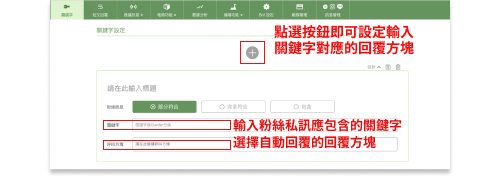
回覆方塊會以下拉式選單顯示,點選已設定好回覆的方塊即可
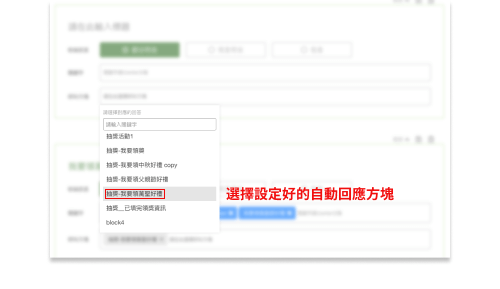
都設定完成後,Chatisfy就會在粉絲留言後自動幫您回覆囉!
最後,活動截止時就要抽出中獎名單,網路上有許多免費的開獎機可以使用,以下以Facebook抽獎小幫手為例,介紹使用方式。
Facebook抽獎小幫手
首先,在Google搜尋FB免費抽獎,選擇Facebook抽獎-抽獎小幫手
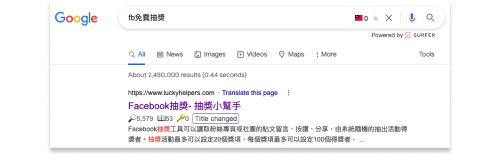
接著點選按鈕,登入您有與臉書粉絲團連結的Facebook帳號
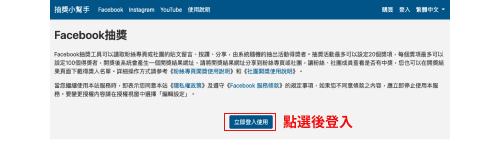
登入後會顯示可開獎次數,點選「授權」讓抽獎工具讀取您的粉專貼文與留言
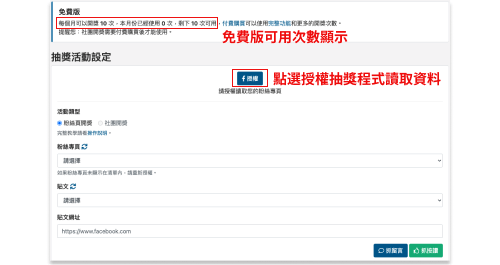
讀取成功後可以選擇要抽獎的粉專頁面
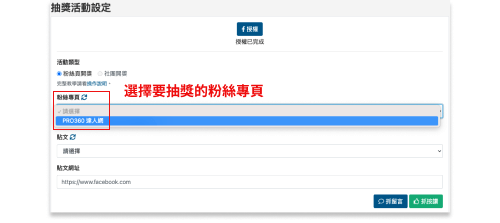
再選擇您要抽獎的貼文
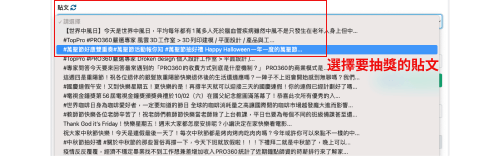
接著點選「抓留言」抽獎小幫手會開始抓取該篇貼文的留言,再輸入活動名稱、獎品名稱數量以及獎項種類
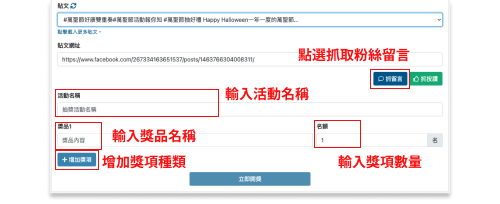
獎項名稱、數量輸入完成後,點選「立即開獎」抽獎機就會為您抽出指定數量的中獎者
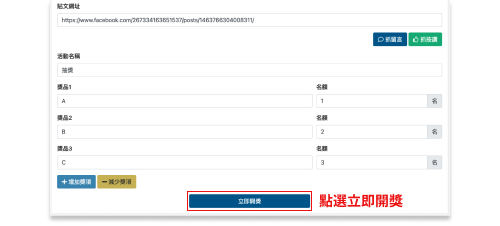
開獎後會有中獎者列表以及開獎結果網址,網址複製後可以直接於Facebook粉絲團貼文公布
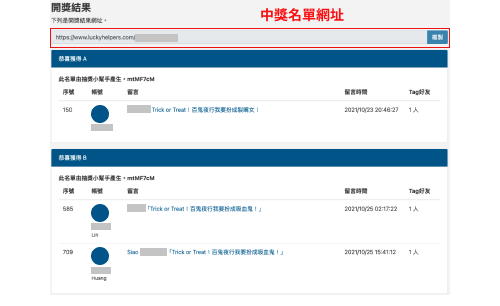
以上就是Facebook抽獎從貼文製作重點、機器人自動回覆,到留言抽獎小幫手的使用教學!希望有幫助到正煩惱該如何快速抽出活動名單的小編們!
身為Facebook小編,如果您還想知道如何撰寫文案,可以參考【12個FB貼文互動技巧:增加粉絲互動秘訣】;或是您對於臉書觸及率感到懊惱,也可以參考【社群行銷人必知的臉書演算法!11個方法提高粉專貼文觸及率!】幫助您提升FB的經營成效!如果您是商家,想要找小編幫您經營粉絲團、舉辦抽獎活動,歡迎點選【FB小編】尋找經驗豐富的小編為您經營粉絲團!





